Làm thế nào để tạo các kết hợp duy nhất trong Excel?
Giả sử bạn có ba danh sách và bây giờ bạn muốn tạo các kết hợp duy nhất từ ba danh sách này như ảnh chụp màn hình dưới đây được hiển thị và làm cách nào bạn có thể nhanh chóng giải quyết vấn đề rắc rối này trong Excel?
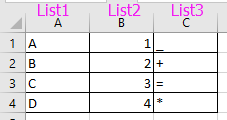

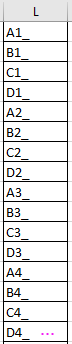
Tạo kết hợp duy nhất sử dụng nhiều công thức
Tạo các kết hợp độc đáo bằng Kutools cho Excel![]()
Tạo kết hợp duy nhất sử dụng nhiều công thức
1. Chọn một cột trống bên cạnh ba danh sách, ví dụ như cột D và nhập công thức này = MOD ((ROW () - 1), 4) +1 vào thanh công thức, sau đó Ctrl + Enter phím để áp dụng công thức này cho toàn bộ cột. Xem ảnh chụp màn hình:
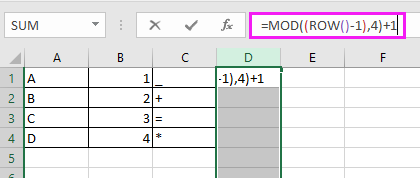

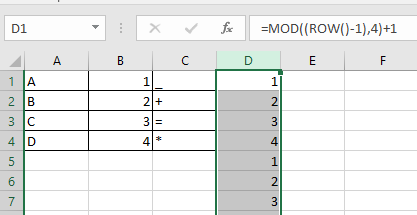
2. Sau đó, chọn toàn bộ cột E bên cạnh công thức đầu tiên cột D và nhập = MOD (INT ((ROW () - 1) / 4), 4) +1 vào thanh công thức và nhấn Ctrl + Enter phím để áp dụng công thức. Xem ảnh chụp màn hình:
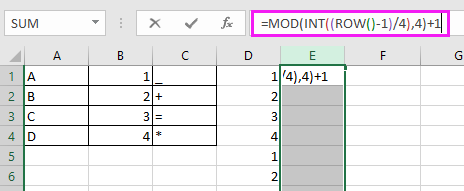

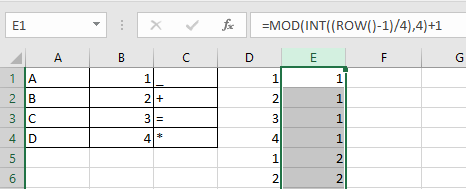
3. Di chuyển đến cột mới thứ ba F bên cạnh cột công thức thứ hai E và nhập công thức này =MOD(INT(INT((ROW()-1)/4)/4),4)+1 vào thanh công thức và nhấn Ctrl + Enter phím để áp dụng công thức cho toàn bộ cột. Xem ảnh chụp màn hình:
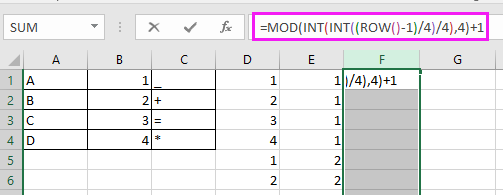

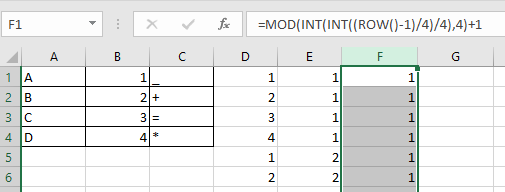
4. Tiếp tục chọn Cột G và nhập công thức này = INDEX (A $ 1: A $ 4, D1) vào thanh công thức và nhấn Ctrl + Enter phím để lấy kết quả. Xem ảnh chụp màn hình:
Mẹo: A1 là ô đầu tiên của danh sách đầu tiên và D1 là ô đầu tiên của cột chứa công thức đầu tiên của bạn.
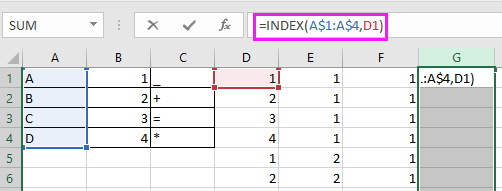

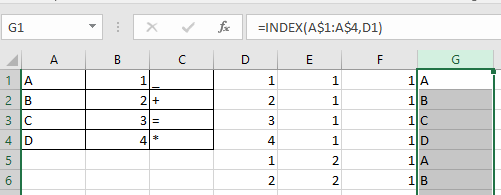
5. Nhấp vào G1, rồi kéo chốt tự động điền sang phải I1, sau đó chọn riêng cột H và cột I để áp dụng công thức cho toàn bộ các cột. xem ảnh chụp màn hình:
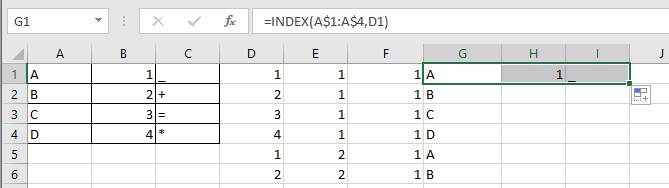

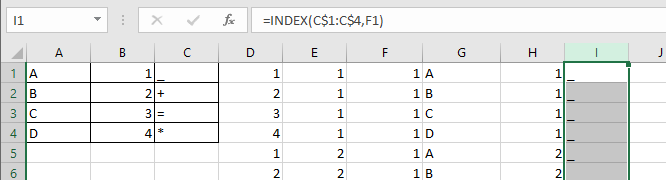
Sau đó, bạn có thể kết hợp cột G, cột H và cột I.
6. Chọn J1, sau đó nhập công thức này = G1 & H1 & I1 vào nó, nhấn đăng ký hạng mục thi và kéo chốt tự động điền xuống cho đến khi bản sao xuất hiện. Xem ảnh chụp màn hình:
Mẹo: G1, H1 và I1 là các ô chứa công thức.
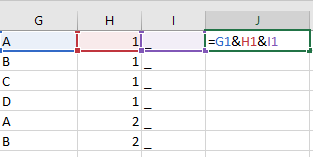

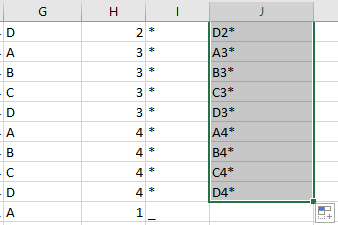
Bây giờ tất cả các kết hợp duy nhất đã được tạo ra bởi ba danh sách.
Lưu ý: trong các công thức = MOD ((ROW () - 1), 4) +1, = MOD (INT ((ROW () - 1) / 4), 4) +1, and =MOD(INT(INT((ROW()-1)/4)/4),4)+1, 4 cho biết có 4 dữ liệu trong danh sách.
Tạo các kết hợp độc đáo bằng Kutools cho Excel
Với phương pháp trên, điều đó quá phức tạp và rắc rối cho người dùng, may mắn thay, Kutools cho Excel'S Liệt kê tất cả các kết hợp có thể nhanh chóng tạo ra các kết hợp có thể có duy nhất theo ba danh sách.
| Kutools cho Excel, với hơn 300 chức năng tiện dụng, giúp công việc của bạn dễ dàng hơn. |
Sau cài đặt miễn phí Kutools cho Excel, vui lòng làm như sau:
1. nhấp chuột Kutools > Chèn > Liệt kê tất cả các kết hợp. Xem ảnh chụp màn hình:

2. Sau đó trong Liệt kê tất cả các kết hợp hộp thoại, chọn Giá trị từ Kiểu danh sách thả xuống, nhấp vào Xem để chọn danh sách đầu tiên và nhấp vào Thêm để thêm danh sách vào Danh sách kết hợp. Xem ảnh chụp màn hình:

Lặp lại thao tác này để thêm tất cả danh sách vào Danh sách kết hợp phần liên tiếp. Xem ảnh chụp màn hình:

3. nhấp chuột Okvà để chọn ô đầu tiên của dải ô đích để xuất các kết hợp trong hộp thoại bật lên. Xem ảnh chụp màn hình:

4. nhấp chuột OKvà nó đã được tạo ra tất cả các kết hợp duy nhất.

Liệt kê tất cả các kết hợp
Các bài báo tương đối:
Công cụ năng suất văn phòng tốt nhất
Nâng cao kỹ năng Excel của bạn với Kutools for Excel và trải nghiệm hiệu quả hơn bao giờ hết. Kutools for Excel cung cấp hơn 300 tính năng nâng cao để tăng năng suất và tiết kiệm thời gian. Bấm vào đây để có được tính năng bạn cần nhất...

Tab Office mang lại giao diện Tab cho Office và giúp công việc của bạn trở nên dễ dàng hơn nhiều
- Cho phép chỉnh sửa và đọc theo thẻ trong Word, Excel, PowerPoint, Publisher, Access, Visio và Project.
- Mở và tạo nhiều tài liệu trong các tab mới của cùng một cửa sổ, thay vì trong các cửa sổ mới.
- Tăng 50% năng suất của bạn và giảm hàng trăm cú nhấp chuột cho bạn mỗi ngày!
